Publicité
L'utilité de ce hack de Google Drive n'est pas très claire dans le titre, mais donnez une chance à ce conseil. Essayez-le une fois et vous verrez l'avantage immédiat lorsque collaborer avec d'autres sur Google Drive.
Il est facile de faire une copie de n'importe quel document dans votre propre compte Google Drive. Mais que faire si vous souhaitez que vos collaborateurs créent automatiquement des copies lorsqu'ils reçoivent des liens de partage?
Cette petite astuce peut être utile lorsque vous souhaitez conserver le document ou le modèle d'origine tout en donnant aux autres la possibilité de modifier une copie du document pour eux-mêmes. Cela leur évitera un voyage au Fichier> Faire une copie dans le menu.
Donner aux utilisateurs leurs propres copies de documents
Un cas typique est un document Google qui doit être rempli individuellement par chaque répondant. Les collaborateurs peuvent saisir les détails dans leur propre copie du document sans altérer l'original.
Vous n'aurez pas à demander
les faire une copie. Suivez simplement ces étapes et la copie sera faite automatiquement pour elles. Ce hack fonctionne pour tous les outils Google Drive: Docs, Sheets et Slides.- Ouvrez le document Google Drive que vous souhaitez partager.
- Cliquez sur le bleu Partager bouton en haut à droite du document.
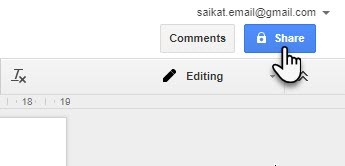
- dans le Partager avec les autres boîte de dialogue, cliquez sur Obtenez un lien partageable icône. Définissez le paramètre de partage sur Éditer pour mettre à jour le lien. Copiez le lien complet vers votre e-mail ou tout autre support d'échange.

- Cliquez également sur Avancée. Décochez la case qui dit Informer les gens. Vous ne voulez pas qu'ils reçoivent l'e-mail de notification pour le fichier partagé. Vous souhaitez envoyer le lien vers le document partageable séparément. Cliquez sur OK pour enregistrer les modifications.
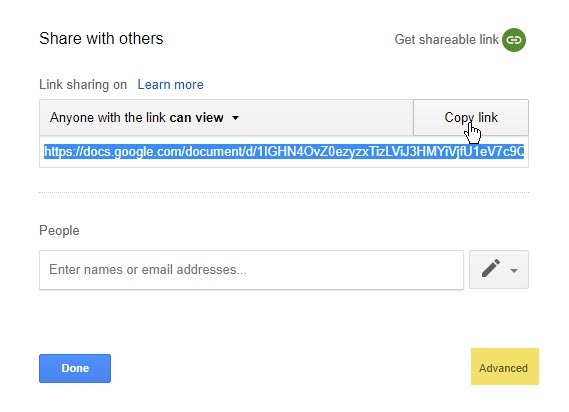
- Copiez-collez le lien partagé dans un e-mail. Maintenant, supprimez tout après la barre oblique dans le lien et insérez «copier».
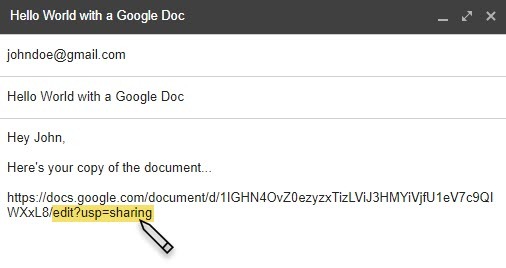
Voici à quoi ressemble le nouveau lien maintenant: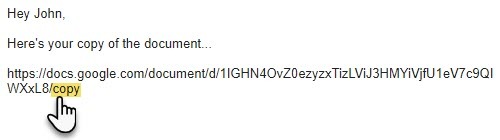
- Envoyez l'e-mail et votre travail est terminé. Lorsque le destinataire clique sur le lien, il le redirige vers son écran Google Drive qui l'invite à faire une copie de votre document.
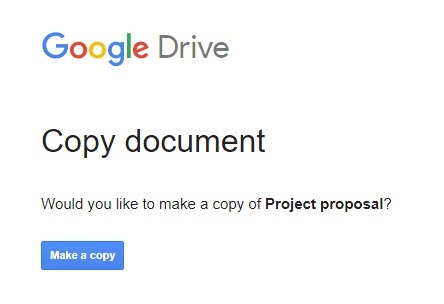
Quand ils cliquent Faire une copie, une copie locale du document est enregistrée sur leur Google Drive. L'original reste conservé dans votre compte.
Vous recherchez d'autres conseils Google Drive? Découvrez ces Outils Google Drive pour tirer le meilleur parti de la plateforme.
Avez-vous déjà essayé cette méthode? Dans quelle situation cela vous a-t-il aidé ou pensez-vous que cela peut vous aider?
Saikat Basu est rédacteur en chef adjoint pour Internet, Windows et la productivité. Après avoir éliminé la saleté d'un MBA et une carrière de marketing de dix ans, il est maintenant passionné d'aider les autres à améliorer leurs compétences en narration. Il cherche la virgule d'Oxford manquante et déteste les mauvaises captures d'écran. Mais les idées de photographie, de Photoshop et de productivité apaisent son âme.